本文概述
在使用3DMax进行建模和渲染的过程中,有时候我们会因为各种原因需要将软件的设置恢复到默认状态。这可能是因为用户希望重新开始某个项目,或者是在调整设置时遇到了问题。无论是哪种情况,将3DMax恢复到初始状态都是一个有效的解决方案。本文将详细说明如何将3DMax的各项设置恢复成默认设置,希望能为需要这方面帮助的用户提供清晰的指导。
备份当前设置
在恢复默认设置之前,建议你首先备份当前的配置文件。这样,如果你发现新设置不满足需求,还可以恢复到之前的状态。3DMax的配置文件通常存放在用户目录下的AppData文件夹中,你可以通过以下路径找到它们:
C:\Users\<你的用户名>\AppData\Local\Autodesk\3dsMax\20XX - 64bit\ENU
将这个文件夹复制并保存到其他位置以备不时之需。
恢复界面布局
如果你只是想恢复界面布局,可以选择菜单栏中的 "Customize" -> "Customize User Interface" -> "Load Layout",然后从弹出的对话框中选择默认布局。
删除用户配置文件
彻底恢复3DMax的所有设置,可以通过删除或重命名用户配置文件夹来实现。首先,请关闭3DMax,然后导航到以下路径:
C:\Users\<你的用户名>\AppData\Local\Autodesk\3dsMax\20XX - 64bit\ENU
将这个文件夹删除或重命名,例如改为 ENU_backup。下次启动3DMax时,软件会自动生成新的配置文件夹,并恢复到默认设置。
重置启动脚本
有些用户的3DMax启动时会加载一些自定义的启动脚本,这些脚本可能影响到软件的行为。要重置这些脚本,你需要导航到3DMax程序安装目录,通常位于:
C:\Program Files\Autodesk\3ds Max 20XX
在这里查找scripts和startup文件夹,分别将其重命名或移动到其他地方以排除自定义脚本的干扰。
恢复视图和工具栏
另外,如果只是对视图和工具栏进行了修改,你可以单独恢复这些设置。在视口右键点击,选择“Views” -> “Restore All Views”,这会将所有视口恢复到默认显示状态。对于工具栏,可以在“Customize”选项卡中找到Toolbar布局设置,将其重置为默认值。
检查插件和扩展
最后,确保检查你的插件和扩展。如果使用了第三方插件或扩展,它们也可能会改变3DMax的默认设置。你可以暂时禁用这些插件,然后重新启动3DMax以确认是否是插件导致的问题。
总结以上步骤,你应能够顺利地将3DMax恢复到默认设置。如果以上方法依然无法解决你的问题,可以考虑卸载并重新安装3DMax软件。在多数情况下,这些方法已经足够解决大部分因配置问题引起的问题。通过遵循上述步骤,用户能够高效地恢复3DMax到初始状态,从而继续愉快地进行建模和渲染工作。
转载请注明来源本文地址:https://www.tuituisoft/shinei/218567.html
上一篇:没有了
下一篇:没有了
猜你喜欢
3Dmax挤出功能的使用步骤解释及图解教程 酷家乐里的模型怎么导出来给3D?酷家乐里的? 怎样把CAD图纸转成t3格式? CAD对电脑配置有哪些要求? 3DMax可以导入的文件格式类型? CAD线条太长怎么缩小? 最新课程
施工BIM定制化培训 Revit 40480人已学 BIM土建实战训练 - A部分标准化建模指导 Revit 5845人已学 BIM土建实战训练 - B部分 场地与基础模型创建 Revit 8593人已学 BIM土建实战训练 - C部分 地下室土建模型创建 Revit 13390人已学 BIM土建实战训练 - D部分 协同工作 Revit 2619人已学 BIM土建实战训练 - E部分 裙房及塔楼模型创建 Revit 4907人已学